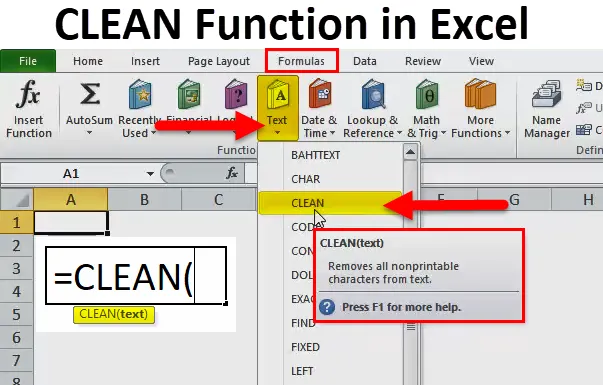
CLEAN-funktion i Excel (innehållsförteckning)
- RENGÖR i Excel
- CLEAN Formula i Excel
- Hur använder jag CLEAN-funktionen i Excel?
RENGÖR i Excel
Som namnet självt antyder CLEAN betyder, måste du rengöra något. Det kan text, nummer eller något annat. Ju mer rörigare data desto mer tid tar du att ändra dina data. Vanligtvis kopierar och klistrar vi in data från webbläsare. Medan vi kopierar data från webbläsare kopierar vi oönskade tecken som tecken som inte kan skrivas ut. Vissa av de tecken som inte kan skrivas ut är som visas i bilden nedan.
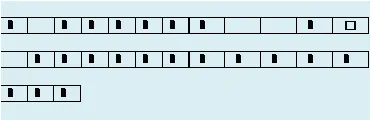
För att ta bort alla tecken som inte kan skrivas ut kan vi använda en CLEAN-funktion i Excel. Excel CLEAN-funktion kan ta bort de första 32 7-bitars ASCII-kodtecknen från texten. Först 32 tecken.
Dessa typer av tecken finns i början av de data som importeras till Excel från andra webbapplikationer. Det finns totalt 37 7-bitars ASCll-kodtecken varav CLEAN-funktionen kan rensa de första 32 tecknen.
De återstående teckenvärdena är numren 127, 129, 141, 143, 144 och 157. Tecknen som genereras av dessa koder kan inte tas bort med CLEAN-funktionen.
En CLEAN-funktion kan tillämpas på text, strängar, siffror etc…. En viktig sak som vi måste lägga märke till här är när en CLEAN-funktion tillämpas på siffror som den automatiskt konverterar siffrorna till textformat.
CLEAN används mycket i datadrivna jobb där människor oftare hanterar forsknings- och utvecklingsdata. Marknadsföring är teamet som använder informationen för att skicka kampanjer och författarinnehåll till sin kampanj. När de skriver innehållet till kampanjen forskar de mer på internet och kopierar direkt från webbläsarna och kopierar specialtecken tillsammans med data. I exemplen nedan ser vi den praktiska användningen av CLEAN-funktionen i den praktiska världen.
CLEAN Formula i Excel
Nedan är CLEAN-formeln i Excel:
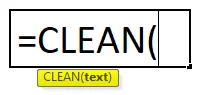
CLEAN Formula i Excel innehåller bara en parameter, dvs. TEXT.
- TEXT: Den önskade texten du vill ta bort de tecken som inte kan skrivas ut. Denna parameter eller argument kan tillämpas genom att hänvisa till en cell eller mata in data direkt i argumentet med hjälp av dubbla citat.
Hur använder jag CLEAN-funktionen i Excel?
CLEAN-funktionen i Excel är mycket enkel och enkel att använda. Låt oss förstå hur CLEAN-funktionen fungerar i Excel med några exempel.
Du kan ladda ner denna CLEAN Excel-funktionsmall här - CLEAN Excel-funktionsmallExempel 1
Anta att du arbetar i en marknadsavdelning som Marketing Executive och du, chefen bad dig att samla in några av de viktiga tillväxtfaktorerna inom fastighetssektorn i Indien.
Du har undersökt tillräckligt och samlat in nedanför data efter att ha surft på internet i två dagar och uppgifterna ser mer ut än vanliga.
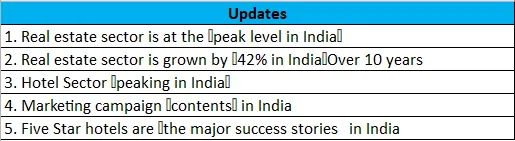
Eftersom du direkt har kopierat från webbläsaren hittade du dessa icke-utskrivbara tecken, som är markerade i de röda rutorna i bilden ovan.
Det är ingen brainer att du behöver ta bort dessa extra specialtecken innan du skickar in data till din chef. Du kan inte göra det manuellt. Kopiera data till Excel-fil och tillämpa en CLEAN-funktion på den.
Steg 1: Kopiera data till Excel-ark.
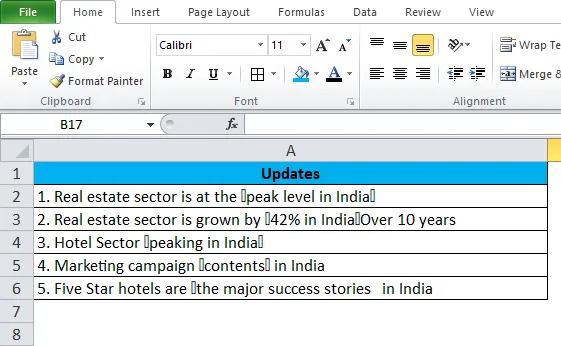
Steg 2: Använd CLEAN-funktionen i cell B2 och formeln bör gilla nedan.
= CLEAN (A2)
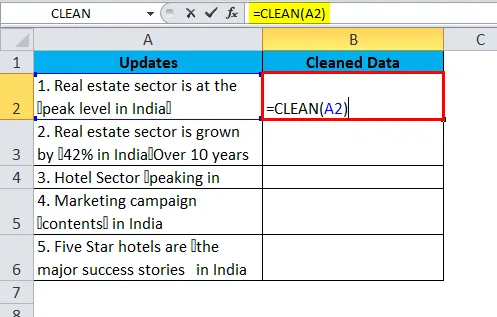
Så utgången blir:
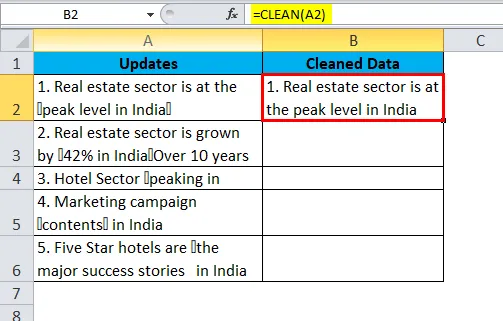
Vi har använt CLEAN-funktionen i kolumn B genom att dra den. Alla specialtecken består av 7-bitars ASCll-kodtecken.
En CLEAN-funktion kan rensa de första 32 7-bitars ASCll-kodtecknen från texten.
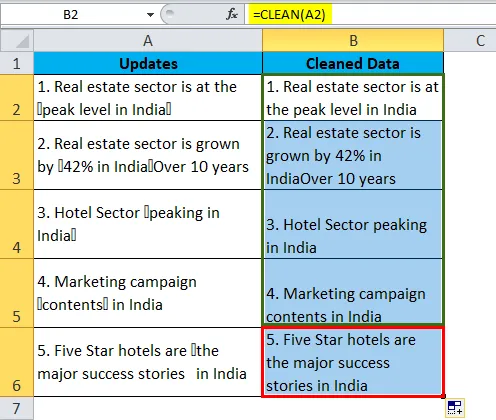
Nedan är listan med ASCll-tecken.
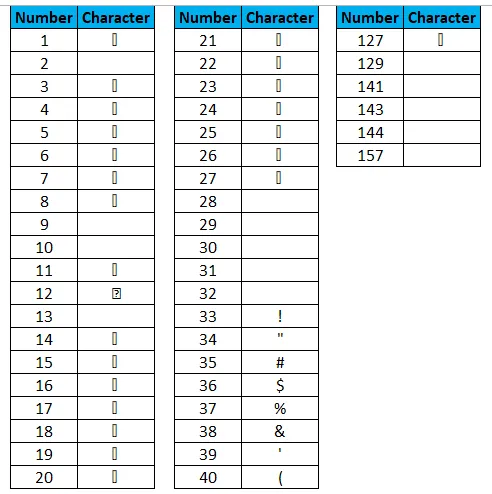
Exempel 2
Som marknadsförare arbetar du med forskning på så många saker. Under forskningen hittade du nedan viktiga kontaktnummer för chefer på C-nivå. C-nivå betyder VD, CFO, COO osv … Tillsammans med kontaktnumren kopierade du inte utskrivbara tecken.
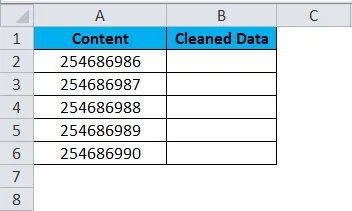
Om du tittar på dessa telefonnummer kan du inte säga hela siffrorna här. Dessa är inte specialtecken snarare ett specialteckensnamn. Alla specialtecken ges ett teckensnittsnamn som heter Wingdings .
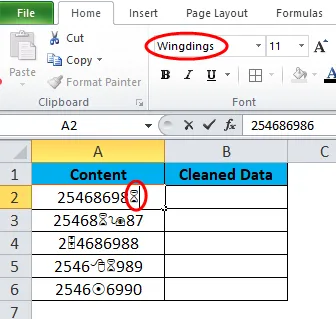
I sådana fall kan vi också använda en CLEAN-funktion för att rengöra våra uppgifter. Så nu, låt oss gå vidare och tillämpa en CLEAN-funktion på våra telefonnummer.
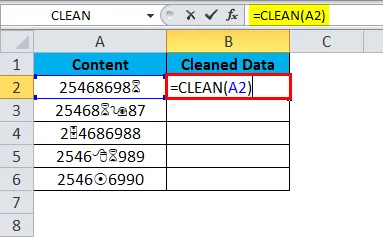
Så utgången blir:
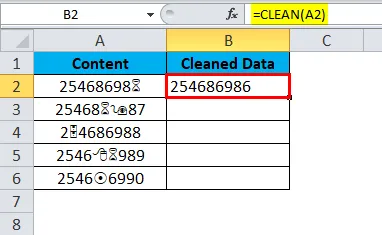
Efter tillämpad CLEAN-funktion på våra data konverterade den till siffror, dvs konverterade från specialteckensnitt till normaltecken. Så den slutliga utgången kommer att ske genom att dra cell B2:
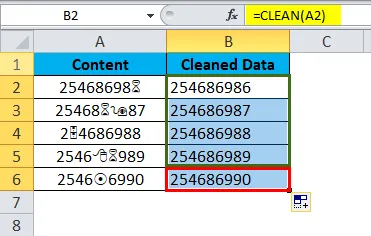
Eftersom vi ansökte om CLEAN-funktionsnumret tas ett format bort och textformat infogas. För att behålla nummerformatet måste vi använda VALUE-formeln innan CLEAN-funktionen.
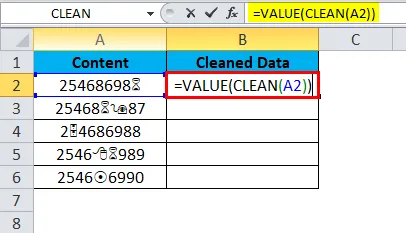
Så utgången blir:
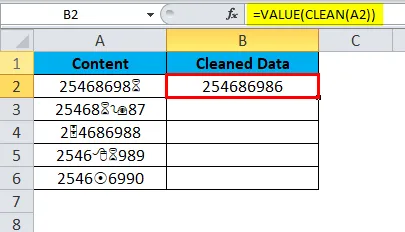
Så den slutliga utgången kommer att ske genom att dra cell B2:
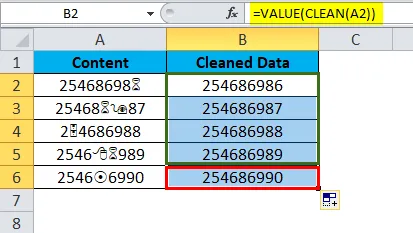
Så VALUE-funktion hjälper till att konvertera vårt levererade värde till nummerformat.
Så här kan CLEAN vara avgörande för att rengöra våra röriga data till en vacker presentabel data.
Saker att komma ihåg om CLEAN-funktionen i Excel
- CLEAN-funktion i Excel kan ta bort 0 till 32 7-bitars ASCll-kodtecken från listan.
- CLEAN-funktion tillgänglig i Excel 2003 och senare versioner.
- De tillägg som inte kan skrivas ut genereras av koderna 127, 129, 141, 143, 144 och 157.
- Vissa tecken som inte kan skrivas ut är inte synliga alls men en CLEAN-funktion kan hitta det osynliga tecknet och hjälper till att ta bort detsamma.
Rekommenderade artiklar
Detta har varit en guide till CLEAN i Excel. Här diskuterar vi hur man använder CLEAN-funktion i Excel tillsammans med exempel och nedladdningsbar Excel-mall. Du kan också titta på dessa användbara funktioner i Excel -
- Användningar av POWER-funktionen i Excel
- Hur använder jag IRR-funktionen i Excel?
- Guide för SUBSTITUTE-funktion i Excel
- Bästa exemplen på MID Excel-funktion